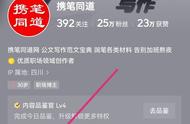Flas制作的Motion专场动画
01启动Adobe Flash CC 201文件,进入工作界面。执行"文件〃 | "新建"菜单命令(快捷键Ctrl N),在弹 出的"新建文档"对话框中创建一个类型为 "Actionscript3.0",大小为 1280pxx720px,帧频为25帧/ 秒的动画项目,并设置背景颜色为白色,然后单击〃确 定"按钮。
02使用"椭圆"工具在舞台绘制一个黑色无描 边的正圆形,并将具摆放至中心位置,具体参数设置。
03右键单击舞台中的黑色正圆形,在弹出的快捷菜单 中选择"转换为元件〃命令(快捷键F8)。
04弹出〃转换为元件"对话框,在该对话框中设置元 件名称为"圆形动画",设置元件类型为"圆形",单击 ”确定〃按钮。

05转换为元件操作后,舞台中的黑色圆形周围出现了 —个蓝色方框。
06双击黑色圆形进入具元件窗口,再次右键单击舞台 中央的黑色圆形,在弹出的快捷菜单中选择"转换为元 件"命令。
07弹出"转换为元件"对话框,在该对话框中设置元 件名称为“圆形元件〃,设置元件类型为”图形",单击 "确定"按钮。
08在〃圆形动画"元件窗口下,在时间轴窗口20帧的 位置单击鼠标右键,在弹出的快捷菜单中选择”插入关 键帧"命令。
09在工具栏中选择"任意变形"工具4二」在当前20 帧的位置,按住Shift键拖动舞台中的黑色圆形,将其放 大至刚好遮住画布状态。
10在0〜20帧的中间单击鼠标右键,在弹出的快捷菜 单中选择〃创建传统补间"命令。
11在为图形创建传统补间后,拖动关键帧可以预览到 黑色图形生成的缩放动画效果。
12在时间轴上单击0〜20帧之间任意一帧,在操作界 面右侧弹出的"属性"面板中单击"编辑缓动"按钮 回,如图2・"7所示。接着在弹出的对话框中调整曲线 至图2-118^示的状态,然后单击"确定"按钮。调整 曲线后动画的整体运动会更加平缓。
13在时间轴单击70帧位置,按快捷键F5插入帧,使 动画时间延长。
14回到第1帧的位置,使用"任意变形"工具将 黑色圆形进行适当缩放。
,